Office 2021をダウンロード、最安値で購入する方法
この記事では、Office 2021をダウンロードする方法を紹介します。Office 2021をダウンロードするには、Microsoftアカウントと25文字のプロタクトキーが必要です。これまでOfficeを購入したことがない方や、ダウンロードやインストールの操作に不安のある方はぜひ参考にしてみて下さい。
Office 2021[ オフィス 2021]とは
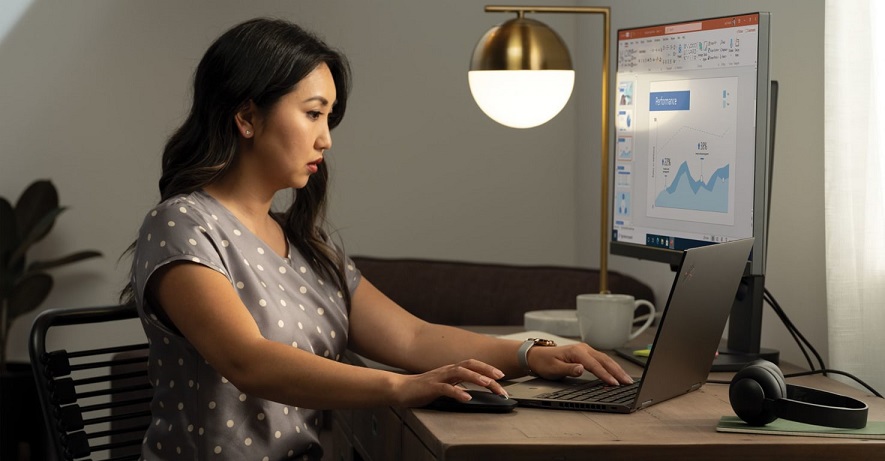
マイクロソフトの最新OfficeでOffice 2019の後継となる「Office 2021」が2021年10月5日にリリースされました。
Office 2021では、Word、Excel、PowerPoint、Outlook、Access、Publisher、Project、Visio、OneNoteの9種類のOfficeアプリが使用することができます。このうちAccess、Visio、PublisherはWindows PCのみに含まれます。
買い切り版のOffice 2021は、Office 2019と同じ値段で使用できます、Office 2021を使用するには、いくつかの方法があります。
Office 2021をダウンロードする準備
Microsoft Office 2021をダウンロードするに準備するものは
- ネット環境
- Microsoftアカウント
- Microsoft Office 2021 のプロダクトキー
Microsoft アカウントを持っていない方は、新規作成してください。
1.Microsoft アカウントページにアクセスする
下記リンクをクリックし、Microsoftアカウントページにアクセスし、「サインイン」を押します。
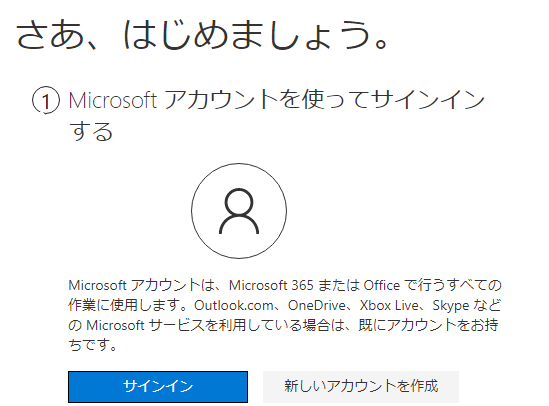
2.メールアドレスを入力する
Microsoftアカウントのメールアドレスを入力し、「次へ」をクリックします。
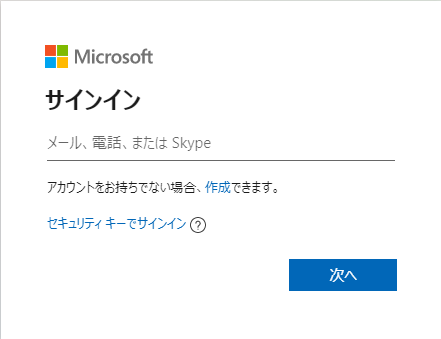
3.Microsoft アカウントペパスワードを入力する
パスワードを入力し、「サインイン」ボタンをクリックします。
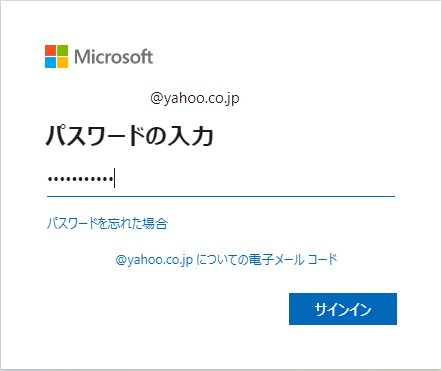
4.プロタクトキーを入力する
Microsoft Office 2021をダウンロードに必要なプロタクトキーを入力し、「国」を確認し、「次へ」をクリックします。
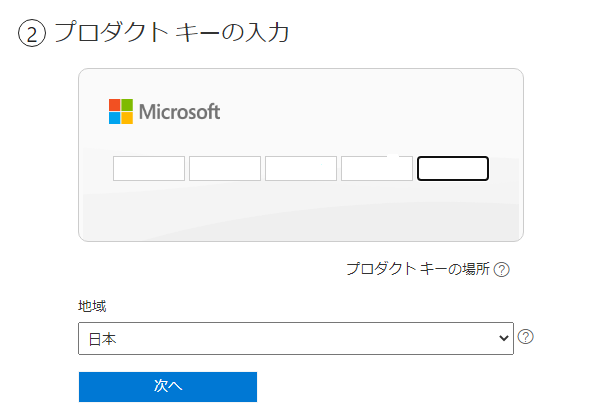
5.インストールを選択する
しばらくお待ちすると、Microsoft アカウントページに自動的に移動します。すると、セットアップされているMicrosoft Office 2021製品を確認し。「インストール」をクリックしダウンロードをします。

6.言語とバージョンを選択する
ダウンロードするMicrosoft Office 2021製品の「言語」と「バージョン」を選択し、「インストール」をクリックします。
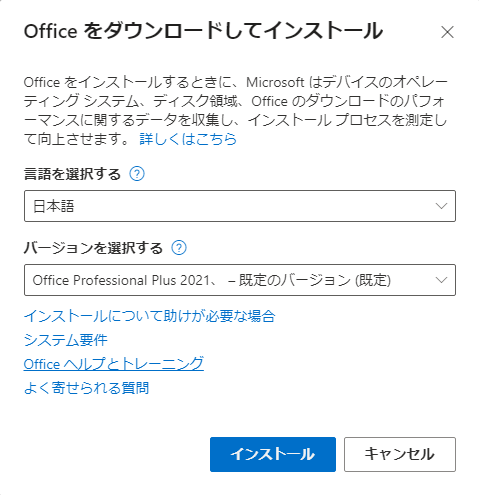
7.Office 2021のダウンロード完了
PCの左下にOffice 2021のインストーラーがダウンロードされました。
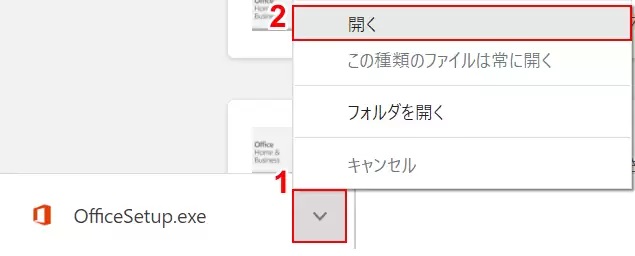
OfficeSetup.exeを開く①画面左下の【▽】、②【開く】の順に選択します。
自動的にインストールが開始されます。インストール中はネットワーク接続を切らないように注意しましょう。上の画像のような画面が表示されれば問題なくOffice 2021はインストールされています。【閉じる】ボタンを押して終了しましょう。
Office 2021最安値で購入する方法
主にAmazon・楽天・Yahoo!ショッピングなどの代表的なショッピングモールで購入できることはもちろんのこと、公式のマイクロソフトサイトからも購入できます。
Office 2021 は普通に値段がめっちゃ高い! 最安値 なOffice Personal 2021も3万円以上で、利用できるOfficeアプリはWord、Excel、Outlookに限られます。
実は探してみると、Office 2021正規品を安くよりも「 最安値 」 で買う方法がありますよ!
Office Professional Plus 2021の永久ライセンス
永久ライセンスのOffice Professional Plus 2021はWindows1台のみで、Word 2021 、Excel 2021、Outlook 2021 、PowerPoint 2021 、OneNote 2021、Publisher 2021、 Access 2021さらに、Teamsを使用できます。
毎年お金を支払う必要がなく、Microsoft社のサポートが切れるまでお使います。
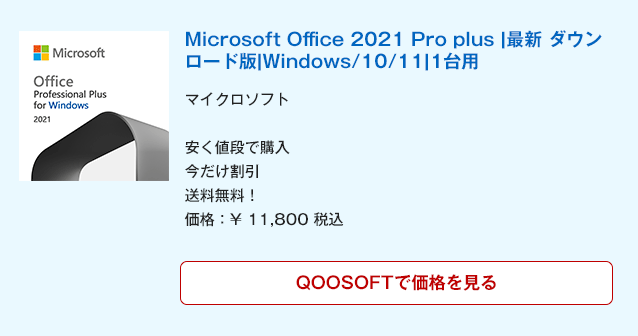
まとめ
以上のように、Office 2021 を 最安値 で買う方法について解説しました!プロダクトキーを購入すればOfficeを激安利用することができます。
Office 2021 をできる限り安く買いたい場合は、ぜひ参考にしてみてくださいね。








ディスカッション
コメント一覧
まだ、コメントがありません